آخرین سری آیفون 16 شرکت اپل دارای ویژگیهایی جدید و جذاب است. چیپست جدید A18، مدلهای استاندارد آیفون 16 و آیفون 16 پلاس را بیش از هر زمان دیگری به مدلهای پرو نزدیک کرده است. در همین حال، آیفون 16 پرو مکس با نمایشگر 6.9 اینچی و حاشیههای بسیار نازک، بزرگتر از همیشه عرضه شده است. در این مطلب به بررسی رایجترین مشکلات آیفون 16 و آموزش راهحل آنها میپردازیم.
امسال خانواده آیفون 16 بیش از هر زمان دیگری یکپارچه به نظر میرسند، زیرا اپل به نظر میرسد روند محدودکردن ویژگیهایی مانند داینامیک آیلند و دکمه اکشن به مدلهای پرو را کنار گذاشته و از همان ابتدا آنها را در مدلهای استاندارد نیز گنجانده است. برای مثال، ویژگی برجسته جدید امسال یعنی کنترل دوربین در هر چهار مدل دیده میشود. البته همچنان ویژگیهایی مثل نمایشگر 120 هرتزی ProMotion و دوربین تلهفوتو 5 برابری مختص مدلهای پرو و پرو مکس هستند که این تفاوتها برای یک مدل «پرو» منطقی به نظر میرسند.
با این حال، مانند هر گوشی هوشمند دیگری، آیفونهای جدید سری آیفون 16 نیز ممکن است با مشکلاتی روبرو شوند و گاهی مدتی طول میکشد تا اپل تمام ایرادات را برطرف کند. خبر خوب این است که اکثر این مشکلات در مراحل اولیه مربوط به نرمافزار هستند. به همین دلیل، تقریباً هر نسخه جدید iOS شامل بهبودهای عملکرد و پایداری است. در حالی که احتمال داشتن یک آیفون 16 معیوب وجود دارد، این مسئله به ندرت اتفاق میافتد. سیستمعامل iOS یک نرمافزار پیچیده است و نسخههای اولیه همیشه با سختافزار جدید به خوبی هماهنگ نمیشوند.
بنابراین، قبل از اینکه به مشکلات آیفون 16 خاص بپردازیم، باید اشاره کرد که بسیاری از این مشکلات ممکن است در بهروزرسانیهای نرمافزاری بعدی حل شوند. در واقع، برخی از آنها قبلاً در نسخههای نقطهای iOS 18 برطرف شدهاند. اگرچه ممکن است برخی افراد از ترس برخورد با مشکلات جدید تمایلی به نصب نسخههای جدید نداشته باشند، این بهروزرسانیها معمولاً بهبودهایی را به همراه دارند. به علاوه، هر بهروزرسانی iOS شامل اصلاحات امنیتی مهمی است. این اصلاحات، آسیبپذیریهایی را رفع میکنند که با انتشار آن نسخه خاص آشکار شدهاند و هکرها میتوانند از آنها برای حمله به آیفونهایی که از نسخههای قدیمی استفاده میکنند، بهرهبرداری کنند.
باید چه کار کنیم؟
اولین اقدامی که هنگام برخورد با مشکلات آیفون 16، حتی موراد جزئی، باید انجام دهید این است که بررسی کنید آیا آخرین نسخه iOS 18 را نصب کردهاید یا خیر. برای این کار، اپلیکیشن تنظیمات را باز کرده و به مسیر Settings > General > Software Update بروید. اگر آپدیتی موجود بود، آن را نصب کنید.
صفحهنمایش لمسی پاسخگو نیست
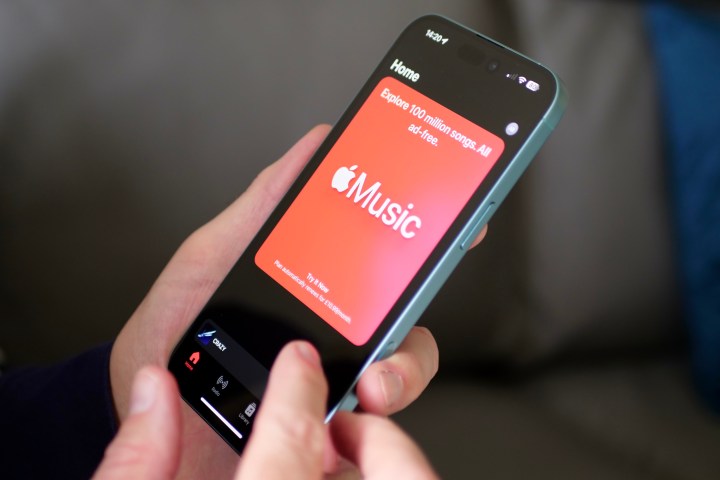
یکی از اولین شکایات گسترده درباره آیفون 16 مشکلات مربوط به عدم پاسخگویی صفحهنمایش لمسی بود. تئوریهایی درباره علت این مشکل مطرح شد؛ از جمله اشکال در ویژگی جدید کنترل دوربین یا تماس ناخواسته پوست با لبههای باریک نمایشگر که الگوریتم جلوگیری از لمس ناخواسته را فعال میکند.
راهحلها
- مطمئن شوید که آیفون خود را به آخرین نسخه iOS 18 بهروزرسانی کردهاید. اپل رسماً این مشکل را در نسخه iOS 18.0.1 برطرف کرده است. با این حال، احتمالاً برخی از واحدهای جدید آیفون 16 هنوز با نسخه اولیه iOS 18.0 عرضه میشوند و این بهروزرسانیها به طور خودکار نصب نمیشوند.
- از یک قاب محافظ استفاده کنید. بسیاری از کاربران گزارش دادهاند که با استفاده از قاب، این مشکل بهطور کامل برطرف شده است. اگر مشکل ناشی از تماس پوست با لبههای نمایشگر باشد، قابهای محافظ معمولاً دارای لبههای برجسته هستند که این تماس را کاهش میدهند.
- اگر مشکل همچنان ادامه داشت، با پشتیبانی اپل تماس بگیرید یا به نزدیکترین فروشگاه اپل یا نمایندگی مجاز مراجعه کنید. اگرچه اکثر این مشکلات با بهروزرسانیهای نرمافزاری برطرف شدهاند، اما مشکلات سختافزاری نیز ممکن است باعث این مسئله شوند.
کاهش عمر باتری
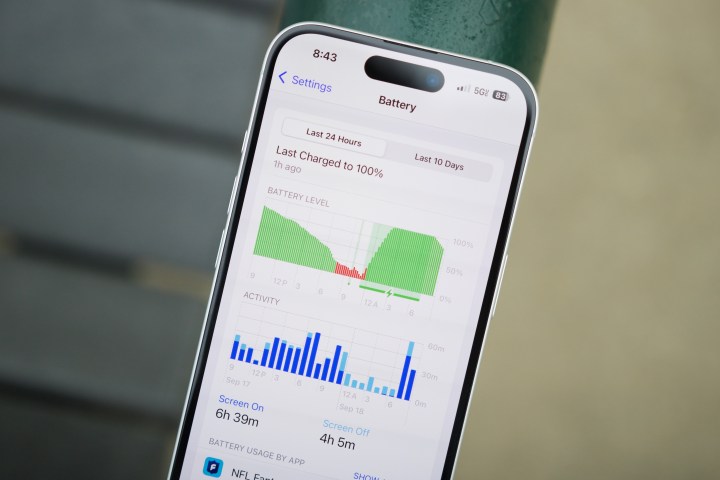
کاهش عمر باتری معمولاً یکی از شکایات رایج پس از عرضه یک آیفون یا نسخه جدید iOS است. افرادی که در روزهای اول دستگاه جدید را خریداری میکنند، معمولاً همزمان با هر دو مورد روبرو هستند، زیرا آیفون 16 آنها بهطور پیشفرض با iOS 18 عرضه میشود. حتی اگر از آیفون 15 پرو مکس با آخرین نسخه iOS 18 به آیفون 16 مهاجرت کرده باشید، ممکن است در روزهای اول کاهش عملکرد باتری را تجربه کنید.
راهحلها
- این مشکل معمولاً نیاز به کمی صبر دارد. آیفونهای جدید در روزهای اول در حال بهینهسازی تنظیمات پسزمینه و کالیبراسیون باتری هستند. این فرآیند ممکن است چند روز تا یک هفته یا بیشتر طول بکشد.
- اطمینان حاصل کنید که تنظیم 5G Auto در مسیر Settings > Cellular > Cellular Data Options > Voice & Data فعال است. 5G معمولاً بیشتر از 4G/LTE انرژی مصرف میکند، اما آیفون میتواند هوشمندانه این موضوع را مدیریت کرده و فقط در صورت نیاز از 5G استفاده کند.
- میزان روشنایی صفحه را کاهش دهید و مطمئن شوید که Auto-Brightness غیرفعال نشده باشد. این ویژگی به طور پیشفرض فعال است، اما برای اطمینان میتوانید مسیر Settings > Accessibility > Display & Text Size را بررسی کنید.
- به مسیر Settings > Battery بروید و پیشنهادات مربوط به تنظیماتی مثل روشنایی صفحه یا مدت زمان قفل خودکار را بررسی کنید که ممکن است بر عمر باتری تأثیر منفی بگذارند. همچنین میتوانید مشاهده کنید کدام اپلیکیشنها در 24 ساعت یا 10 روز گذشته بیشترین مصرف باتری را داشتهاند.
آیفون 16 شما بهصورت تصادفی ریاستارت میشود

تعدادی گزارش پراکنده دریافت کردهایم که نشان میدهد برخی کاربران آیفون 16 خود را به دلایلی نامعلوم بهصورت تصادفی ریاستارت میکنند. این مشکل ممکن است هنگام شارژ (چه به صورت بیسیم و چه با سیم) یا هنگام استفاده از آیفون رخ دهد.
نکته: دو نوع اتفاق ممکن است رخ دهد که هر دو ممکن است «ریاستارت» به نظر برسد. اگر صفحهنمایش آیفون شما برای لحظهای خاموش شود و یک نشانگر پیشرفت چرخان ظاهر شود اما چند ثانیه بعد دوباره برگردد، به این حالت «ریاستارت Springboard» گفته میشود که تنها رابط کاربری (مثل صفحه اصلی و نوار وضعیت) را درگیر میکند. اما یک ریاستارت کامل معمولاً شما را به لوگوی اپل برمیگرداند و چند دقیقه طول میکشد تا دوباره بتوانید از آیفون استفاده کنید. همچنین باید رمز عبور یا پسورد خود را قبل از استفاده از Face ID یا Touch ID وارد کنید.
هرچند هر دو حالت به یک اندازه آزاردهنده هستند، ریاستارتهای کامل تصادفی اغلب نشانه مشکل سختافزاری است، درحالیکه ریاستارتهای Springboard (یا ریاسپرینگ) میتوانند ناشی از تنظیمات خراب یا اپلیکیشنهای معیوب باشند. این مورد معمولاً زمانی رخ میدهد که آیفون را از یک نسخه پشتیبان قدیمی بازیابی کنید، زیرا فایلهای زائد ممکن است با نسخههای جدید iOS ناسازگار شوند.
راهحلها
- اپلیکیشنهای معیوب را بررسی کنید: اگر ریاسپرینگ یا ریاستارت تنها هنگام استفاده از اپلیکیشنهای خاصی رخ میدهد، مطمئن شوید که آنها به آخرین نسخه بهروزرسانی شدهاند. همچنین میتوانید این اپلیکیشنها را حذف کرده و دوباره از اپ استور نصب کنید. برای اپلیکیشنهای ابری، احتمال ازدستدادن اطلاعات کم است، اما ممکن است نیاز به ورود دوباره یا تنظیم مجدد تنظیمات داشته باشید. اگر اپلیکیشن اطلاعاتی را محلی ذخیره میکند، قبل از حذف آن حتماً از اطلاعات نسخه پشتیبان تهیه کنید.
- ریاستارت اجباری انجام دهید: این روش اغلب میتواند به حل مشکلات ریاسپرینگ کمک کند، زیرا دادههای سطح بالایی که ممکن است باعث مشکل در رابط کاربری شوند پاک میکند. اگر آیفون شما بهطور تصادفی ریاستارت میشود، یک ریاستارت عمدی ممکن است کمی غیرمنطقی به نظر برسد، اما این کار میتواند دادههای ناقصی که هنگام ریاستارتهای ناگهانی پاک نمیشوند را حذف کند.
- تنظیمات عمومی را بازنشانی کنید: اگر ریاسپرینگ در چندین اپلیکیشن رخ میدهد، سعی کنید برخی از تنظیمات کلی را بازنشانی کنید. در بخش Settings به General > Transfer or reset iPhone > Reset بروید و گزینه Reset all settings را انتخاب کنید. این کار هیچ دادهای را حذف نمیکند، اما بازنشانی تنظیمات شبکه (یا تمام تنظیمات) موجب پاک شدن شبکههای Wi-Fi ذخیرهشده میشود، پس مطمئن شوید که رمزهای عبور آنها را در دسترس دارید.
- پاکسازی و بازنشانی کارخانهای آیفون: پاکسازی کامل آیفون میتواند به حل مشکلات کمک کند. گاهی حتی بازیابی از همان نسخه پشتیبان نیز مشکل را رفع میکند، زیرا نسخههای پشتیبان فقط دادههای دائمی را شامل میشوند و فایلهای موقتی که ممکن است موجب مشکل شوند در آن ذخیره نمیشوند. ابتدا دستگاه را بهصورت یک دستگاه جدید راهاندازی کنید و بدون بازیابی نسخه پشتیبان بررسی کنید که آیا مشکل همچنان وجود دارد یا خیر. اگر مشکل پابرجا بود، احتمالاً با یک مشکل سختافزاری روبرو هستید.
- بررسی نسخه پشتیبان خراب:اگر بعد از بازیابی دادهها از iCloud، Mac یا PC مشکل ریاستارت یا هنگ کردن دارید، ممکن است نسخه پشتیبان خراب باشد. اگر آیفون شما جدید است، دادهها را مستقیماً از آیفون قبلی منتقل کنید. همچنین میتوانید نسخه پشتیبان دیگری را امتحان کنید. iCloud سه نسخه پشتیبان اخیر را ذخیره میکند، بنابراین میتوانید نسخه قدیمیتری را انتخاب کنید. اگر همزمان به iCloud و کامپیوتر نسخه پشتیبان گرفتهاید، نسخه دیگر را بازیابی کنید.
- بررسی گزارشهای سیستم:به Settings > Privacy & security > Analytics & improvements > Analytics data بروید. ممکن است نتوانید تمام اطلاعات موجود را رمزگشایی کنید، اما به دنبال عباراتی مانند «panic» باشید. این عبارات نشاندهنده کرشهای هسته سیستم عامل هستند و معمولاً به مشکلات سختافزاری اشاره دارند.
برنامه دوربین لگ دارد یا فریز میشود
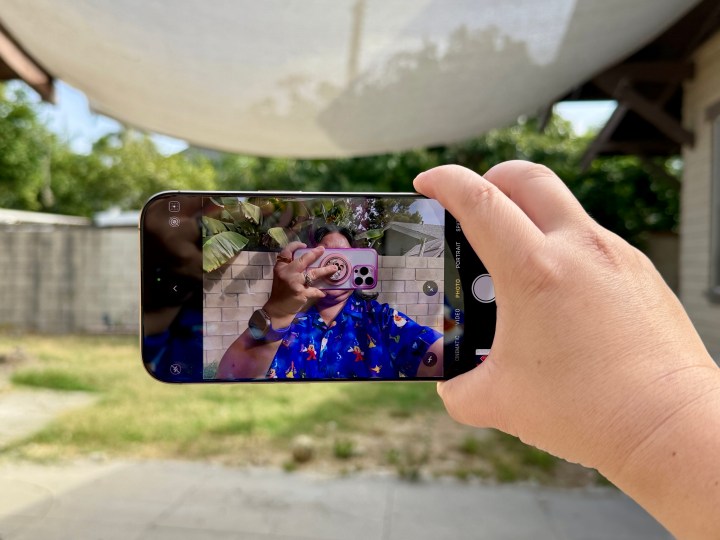
تعدادی گزارش اولیه از کاربران دریافت کردهایم که مشکلاتی مانند لگ یا فریز شدن برنامه دوربین هنگام انجام کارهای ساده مثل زوم کردن یا گرفتن عکس را تجربه کردهاند.
راهحلها
- iOS را به آخرین نسخه بهروزرسانی کنید: اپل در یادداشتهای بهروزرسانی iOS 18.0.1 اشاره کرده که مشکلی را حل کرده است که باعث فریز شدن دوربین هنگام ضبط ویدیو در حالت ماکرو با دوربین Ultra Wide در کیفیت 4K و بدون HDR میشد. این توضیح بسیار خاص است، اما ممکن است این مشکل با همان بهروزرسانی برطرف شده باشد.
- صبور باشید: اگر آیفون جدیدی دارید، منتظر بمانید. مشکلات عملکردی معمولاً در حین انجام بهینهسازیهای پسزمینه توسط iOS رخ میدهند.
Apple Pay یا ویژگیهای NFC کار نمیکنند

برخی کاربران مشکلاتی را در ارتباط با سختافزار NFC آیفون 16 خود گزارش دادهاند. در بیشتر موارد، آیفون بهطور کامل تگ یا کارت NFC را شناسایی نمیکند و هیچ واکنشی نشان نمیدهد.
راهحلها
- برنامه NFC Tools را امتحان کنید: برنامهای رایگان مانند NFC Tools را دانلود کرده و از آن برای خواندن کارت، کلید یا تگ NFC خود استفاده کنید. این کار مشخص میکند آیا مشکل از برنامه مورد استفاده شماست یا ویژگی داخلی iOS.
- ریاستارت کنید: ریاستارت کردن دستگاه میتواند مشکلات اینچنینی را برطرف کند.
- حالت هواپیما یا دادههای سلولی را تغییر دهید: برخی کاربران گزارش دادهاند که تغییر وضعیت این تنظیمات موجب عملکرد دوباره NFC شده است.
- بازنشانی تنظیمات شبکه: به Settings > General > Transfer or reset iPhone > Reset > Reset network settings بروید. توجه داشته باشید این کار باعث حذف تمام شبکههای Wi-Fi ذخیرهشده و رمزهای عبور آنها میشود.
- مشکل سختافزاری NFC: اگر این مشکل بر Apple Pay نیز تأثیر گذاشته است، ممکن است با یک مشکل سختافزاری مواجه باشید. در این حالت توصیه میشود با پشتیبانی اپل تماس بگیرید.
بازشدن تصادفی برنامه دوربین

برخی از کاربران آیفون 16 گزارش دادهاند که برنامه دوربین در زمانهای نامناسب، مانند هنگام بازی یا در جیب، بهطور ناخواسته باز میشود. این مشکل احتمالاً به دلیل دکمه جدید Camera Control است که اپل در این مدل معرفی کرده است.
راهحلها
- از یک قاب متفاوت استفاده کنید: ممکن است قاب شما فشار زیادی به دکمه Camera Control وارد کرده و باعث فعال شدن آن شود. قابهای ارزان قیمت ممکن است برای این ویژگی طراحی نشده باشند.
- دابل کلیک را فعال کنید: به Settings > Camera > Camera Control بروید و گزینه Double Click را برای بازکردن دوربین انتخاب کنید. همچنین میتوانید سرعت دابل کلیک را در بخش Accessibility تنظیم کنید.
- غیرفعال کردن Camera Control: اگر قصد استفاده از این دکمه را ندارید، میتوانید آن را از بخش Accessibility غیرفعال کنید. این کار دکمه را کاملاً بیاثر میکند.



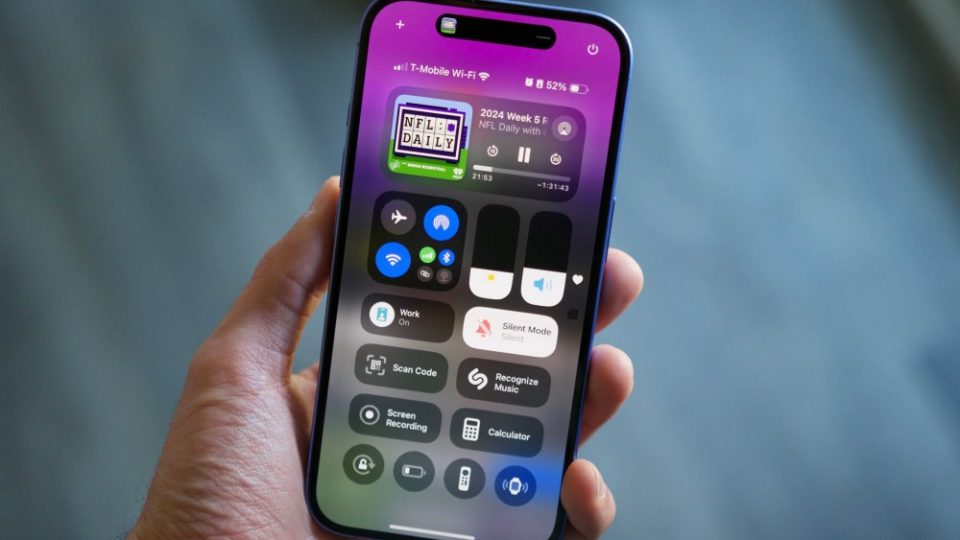






















دیدگاهتان را بنویسید